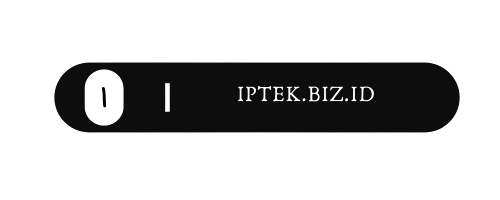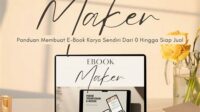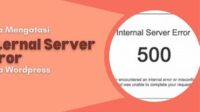Dalam era digital saat ini, fotografi bukan lagi sekadar hobi, melainkan juga kebutuhan untuk berbagai keperluan, mulai dari keperluan personal seperti mengabadikan momen-momen berharga, hingga kebutuhan profesional seperti branding, pemasaran, dan jurnalisme. Kualitas visual sebuah foto memiliki peran yang sangat penting dalam menyampaikan pesan dan menciptakan kesan yang mendalam bagi audiens. Oleh karena itu, kemampuan untuk mengedit dan meningkatkan kualitas foto menjadi semakin krusial. Salah satu perangkat lunak yang paling populer dan banyak digunakan oleh fotografer profesional maupun amatir adalah Adobe Lightroom. Lightroom menawarkan berbagai fitur canggih yang memungkinkan pengguna untuk melakukan berbagai macam penyuntingan foto, mulai dari penyesuaian dasar seperti eksposur, kontras, dan white balance, hingga manipulasi warna yang lebih kompleks dan detail. Lightroom bukan hanya sekadar alat pengedit foto, tetapi juga merupakan solusi lengkap untuk manajemen foto, memungkinkan pengguna untuk mengorganisir, mengklasifikasikan, dan mencari foto dengan mudah. Artikel ini akan membahas secara mendalam tentang cara mengedit foto dengan Lightroom, mulai dari pengenalan antarmuka, penggunaan fitur-fitur dasar, hingga teknik-teknik lanjutan yang dapat membantu Anda menghasilkan foto yang lebih menarik dan profesional. Kami akan memandu Anda langkah demi langkah, memberikan tips dan trik praktis, serta menjawab pertanyaan-pertanyaan umum yang sering diajukan oleh para pengguna Lightroom. Dengan memahami dan menguasai cara mengedit foto dengan Lightroom, Anda akan dapat meningkatkan kualitas foto Anda secara signifikan, serta mengembangkan kreativitas dan gaya visual Anda sendiri. Baik Anda seorang pemula yang baru memulai perjalanan fotografi, maupun seorang profesional yang ingin meningkatkan keterampilan Anda, artikel ini akan menjadi panduan yang komprehensif dan bermanfaat bagi Anda. Mari kita mulai petualangan kita dalam dunia pengeditan foto dengan Lightroom, dan temukan bagaimana alat ini dapat mengubah foto-foto biasa menjadi karya seni yang luar biasa.
Cara mengedit foto dengan Lightroom bisa dibilang intuitif, namun memahami setiap fiturnya akan sangat membantu dalam memaksimalkan potensi foto Anda. Pertama, impor foto ke dalam Lightroom. Anda bisa memilih foto dari hard drive komputer, kartu memori kamera, atau bahkan dari cloud storage. Setelah foto diimpor, Anda akan melihat antarmuka Lightroom yang terbagi menjadi beberapa modul, yaitu Library, Develop, Map, Book, Slideshow, Print, dan Web. Modul Library digunakan untuk mengorganisir dan mengelola foto, sedangkan modul Develop adalah tempat di mana Anda akan melakukan sebagian besar proses pengeditan. Di modul Develop, Anda akan menemukan berbagai panel yang berisi alat-alat pengeditan yang berbeda, seperti Basic, Tone Curve, HSL/Color, Detail, Lens Corrections, Transform, Effects, dan Calibration. Setiap panel memiliki fungsi dan kegunaan masing-masing, dan dengan menggabungkan penggunaan panel-panel ini, Anda dapat mencapai hasil edit yang sesuai dengan keinginan Anda. Misalnya, panel Basic memungkinkan Anda untuk menyesuaikan eksposur, kontras, highlight, shadows, whites, dan blacks. Panel Tone Curve memungkinkan Anda untuk mengontrol tonalitas foto dengan lebih presisi, sementara panel HSL/Color memungkinkan Anda untuk mengubah warna-warna tertentu dalam foto tanpa mempengaruhi warna lainnya. Panel Detail digunakan untuk mempertajam foto dan mengurangi noise, sedangkan panel Lens Corrections digunakan untuk memperbaiki distorsi lensa dan chromatic aberration. Selain itu, Lightroom juga menawarkan berbagai preset yang dapat Anda gunakan untuk menerapkan efek-efek pengeditan yang sudah jadi. Preset dapat menjadi titik awal yang baik untuk memulai proses pengeditan, dan Anda dapat menyesuaikannya lebih lanjut sesuai dengan preferensi Anda. Penting untuk diingat bahwa tidak ada “rumus” yang pasti dalam cara mengedit foto dengan Lightroom. Setiap foto memiliki karakteristik yang berbeda, dan pendekatan pengeditan yang paling efektif akan bergantung pada kondisi pencahayaan, komposisi, dan subjek foto tersebut. Oleh karena itu, eksperimen dan eksplorasi adalah kunci untuk menemukan gaya pengeditan Anda sendiri.
Selain fitur-fitur yang disebutkan di atas, Lightroom juga menawarkan alat-alat pengeditan yang lebih canggih, seperti local adjustments. Local adjustments memungkinkan Anda untuk melakukan pengeditan pada area tertentu dalam foto tanpa mempengaruhi area lainnya. Anda dapat menggunakan Gradient Filter, Radial Filter, atau Adjustment Brush untuk memilih area yang ingin Anda edit, dan kemudian menerapkan berbagai penyesuaian seperti eksposur, kontras, dan warna hanya pada area tersebut. Fitur ini sangat berguna untuk memperbaiki masalah-masalah pencahayaan tertentu, atau untuk menonjolkan subjek utama dalam foto. Misalnya, Anda dapat menggunakan Gradient Filter untuk menggelapkan langit yang terlalu terang, atau menggunakan Radial Filter untuk mencerahkan wajah seseorang. Selain itu, Lightroom juga terintegrasi dengan Adobe Photoshop, yang memungkinkan Anda untuk melakukan pengeditan yang lebih kompleks dan detail. Anda dapat membuka foto dari Lightroom di Photoshop, melakukan pengeditan yang diperlukan, dan kemudian menyimpan perubahan tersebut kembali ke Lightroom. Integrasi ini sangat berguna untuk melakukan tugas-tugas seperti menghapus objek yang tidak diinginkan, menggabungkan beberapa foto menjadi satu, atau menambahkan teks dan grafis ke foto. Dalam mempelajari cara mengedit foto dengan Lightroom, penting untuk memiliki pemahaman yang baik tentang prinsip-prinsip dasar fotografi, seperti eksposur, aperture, ISO, dan white balance. Pemahaman ini akan membantu Anda untuk membuat keputusan pengeditan yang lebih tepat dan efektif. Misalnya, jika Anda tahu bahwa foto Anda kurang terpapar, Anda akan tahu bahwa Anda perlu meningkatkan eksposur dalam Lightroom. Atau, jika Anda tahu bahwa white balance foto Anda tidak akurat, Anda akan tahu bahwa Anda perlu menyesuaikan temperature dan tint dalam Lightroom.
Meskipun Lightroom menawarkan berbagai fitur canggih, penting untuk diingat bahwa pengeditan foto sebaiknya dilakukan dengan bijak dan proporsional. Tujuan utama dari pengeditan foto adalah untuk meningkatkan kualitas foto, bukan untuk mengubahnya menjadi sesuatu yang sama sekali berbeda. Hindari melakukan pengeditan yang berlebihan, seperti meningkatkan saturasi warna terlalu tinggi, atau mempertajam foto terlalu banyak. Pengeditan yang berlebihan dapat membuat foto terlihat tidak alami dan kehilangan detail. Sebagai gantinya, fokuslah pada penyesuaian yang halus dan proporsional, yang akan membantu untuk menonjolkan keindahan alami foto Anda. Terakhir, jangan takut untuk bereksperimen dan mencoba hal-hal baru. Cara mengedit foto dengan Lightroom adalah proses yang berkelanjutan, dan Anda akan terus belajar dan berkembang seiring dengan pengalaman Anda. Cobalah berbagai teknik pengeditan yang berbeda, dan lihat bagaimana mereka mempengaruhi foto Anda. Dengan latihan dan eksperimen yang konsisten, Anda akan dapat mengembangkan gaya pengeditan Anda sendiri, dan menghasilkan foto-foto yang unik dan menarik. Selamat mencoba!
Manfaat menggunakan Cara mengedit foto dengan Lightroom sangat beragam, baik untuk fotografer amatir maupun profesional. Lightroom bukan hanya sekadar alat untuk memperbaiki foto, tetapi juga merupakan platform lengkap untuk mengelola, mengorganisir, dan menyempurnakan karya visual Anda. Dengan kemampuannya yang serbaguna, Lightroom membantu Anda menghasilkan foto yang lebih profesional, menarik, dan sesuai dengan visi kreatif Anda.
1: Meningkatkan Kualitas Foto Secara Signifikan
Lightroom menawarkan berbagai alat yang memungkinkan Anda untuk memperbaiki eksposur, kontras, white balance, dan detail foto Anda. Dengan penyesuaian yang tepat, Anda dapat menghidupkan kembali foto yang kurang sempurna dan membuatnya tampak lebih profesional. Misalnya, Anda dapat menggunakan slider “Exposure” untuk mencerahkan foto yang terlalu gelap, atau menggunakan slider “Clarity” untuk menambahkan detail dan tekstur pada foto yang tampak datar. Lightroom juga dilengkapi dengan fitur “Noise Reduction” yang efektif untuk mengurangi noise pada foto yang diambil dalam kondisi minim cahaya.
2: Mengoreksi Warna dengan Presisi
Warna adalah elemen penting dalam fotografi, dan Lightroom memungkinkan Anda untuk mengontrol warna dengan presisi tinggi. Anda dapat menyesuaikan hue, saturation, dan luminance (HSL) dari setiap warna dalam foto Anda, sehingga Anda dapat menciptakan tampilan yang sesuai dengan suasana hati atau gaya visual yang Anda inginkan. Misalnya, Anda dapat meningkatkan saturasi warna biru pada foto pemandangan laut untuk membuatnya tampak lebih hidup dan menarik. Lightroom juga dilengkapi dengan fitur “Color Grading” yang memungkinkan Anda untuk menambahkan tone warna yang berbeda pada highlight, midtone, dan shadow foto Anda.
3: Memperbaiki Distorsi Lensa dan Perspektif
Lensa kamera seringkali menghasilkan distorsi, terutama pada sudut lebar. Lightroom memiliki alat “Lens Corrections” yang secara otomatis mendeteksi dan memperbaiki distorsi lensa, sehingga foto Anda terlihat lebih alami dan proporsional. Selain itu, Lightroom juga memiliki alat “Transform” yang memungkinkan Anda untuk memperbaiki perspektif foto, misalnya untuk meluruskan garis-garis vertikal pada foto arsitektur.
4: Mengaplikasikan Efek Kreatif dan Preset
Lightroom menawarkan berbagai preset yang dapat Anda gunakan untuk menerapkan efek-efek pengeditan yang sudah jadi. Preset dapat menjadi titik awal yang baik untuk memulai proses pengeditan, dan Anda dapat menyesuaikannya lebih lanjut sesuai dengan preferensi Anda. Selain itu, Anda juga dapat membuat preset sendiri untuk menyimpan pengaturan pengeditan favorit Anda dan menggunakannya pada foto-foto lainnya. Preset sangat berguna untuk menciptakan tampilan yang konsisten pada seluruh koleksi foto Anda.
5: Mengedit Secara Non-Destructive
Salah satu keunggulan utama Lightroom adalah kemampuannya untuk melakukan pengeditan secara non-destructive. Ini berarti bahwa setiap perubahan yang Anda lakukan pada foto Anda tidak akan mengubah file aslinya. Lightroom menyimpan semua penyesuaian Anda dalam file katalog, sehingga Anda selalu dapat kembali ke versi asli foto Anda kapan saja. Fitur ini sangat penting karena memungkinkan Anda untuk bereksperimen dengan berbagai gaya pengeditan tanpa takut merusak foto asli Anda.
6: Mengorganisir dan Mengelola Foto dengan Efisien
Lightroom bukan hanya alat pengedit foto, tetapi juga merupakan solusi lengkap untuk manajemen foto. Anda dapat menggunakan Lightroom untuk mengimpor, mengorganisir, mengklasifikasikan, dan mencari foto dengan mudah. Lightroom memungkinkan Anda untuk menambahkan metadata seperti keyword, caption, dan lokasi geografis pada foto Anda, sehingga Anda dapat dengan mudah menemukan foto yang Anda cari di kemudian hari. Lightroom juga dilengkapi dengan fitur “Collections” yang memungkinkan Anda untuk mengelompokkan foto-foto berdasarkan tema, proyek, atau acara tertentu.
7: Menyinkronkan Foto di Berbagai Perangkat
Dengan Lightroom Cloud, Anda dapat menyinkronkan foto Anda di berbagai perangkat, seperti komputer, tablet, dan smartphone. Ini memungkinkan Anda untuk mengedit foto di mana saja dan kapan saja, tanpa harus khawatir tentang kehilangan data. Lightroom Cloud juga memungkinkan Anda untuk berbagi foto Anda dengan mudah melalui media sosial atau email.
8: Integrasi dengan Adobe Creative Cloud
Lightroom terintegrasi dengan baik dengan aplikasi-aplikasi lain dalam Adobe Creative Cloud, seperti Photoshop dan Illustrator. Ini memungkinkan Anda untuk melakukan alur kerja yang mulus antara berbagai aplikasi, dan memanfaatkan kekuatan masing-masing aplikasi untuk menciptakan karya visual yang lebih kompleks dan detail. Misalnya, Anda dapat membuka foto dari Lightroom di Photoshop untuk melakukan pengeditan yang lebih detail, seperti menghapus objek yang tidak diinginkan atau menambahkan efek-efek khusus.
9: Meningkatkan Produktivitas dan Efisiensi Kerja
Dengan fitur-fiturnya yang lengkap dan alur kerja yang efisien, Lightroom membantu Anda untuk meningkatkan produktivitas dan efisiensi kerja Anda. Anda dapat mengedit foto dengan lebih cepat dan mudah, tanpa harus beralih-alih antara berbagai aplikasi. Lightroom juga dilengkapi dengan fitur “Batch Processing” yang memungkinkan Anda untuk menerapkan pengaturan pengeditan yang sama pada beberapa foto sekaligus.
10: Mengembangkan Kreativitas dan Gaya Visual
Lightroom bukan hanya alat untuk memperbaiki foto, tetapi juga merupakan alat untuk mengembangkan kreativitas dan gaya visual Anda. Dengan bereksperimen dengan berbagai pengaturan dan efek, Anda dapat menemukan gaya pengeditan yang unik dan mencerminkan kepribadian Anda. Lightroom memungkinkan Anda untuk mengekspresikan visi kreatif Anda dan menghasilkan foto-foto yang memukau dan berkesan.
1. Memahami Antarmuka Lightroom
Sebelum memulai cara mengedit foto dengan Lightroom, penting untuk memahami antarmukanya. Lightroom terbagi menjadi beberapa modul, seperti Library (untuk mengelola foto) dan Develop (untuk mengedit foto). Modul Develop adalah tempat Anda akan menghabiskan sebagian besar waktu Anda, dan di sinilah Anda akan menemukan panel-panel yang berisi alat-alat pengeditan yang berbeda.
2. Workflow Pengeditan yang Efektif
Mulailah dengan penyesuaian dasar seperti Exposure, Contrast, Highlights, Shadows, Whites, dan Blacks. Kemudian, lanjutkan dengan penyesuaian warna menggunakan panel HSL/Color. Terakhir, perbaiki detail menggunakan panel Detail, dan lakukan koreksi lensa jika diperlukan.
3. Menggunakan Preset untuk Efisiensi
Preset adalah pengaturan pengeditan yang sudah jadi yang dapat Anda terapkan pada foto Anda dengan satu klik. Lightroom dilengkapi dengan berbagai preset bawaan, dan Anda juga dapat mengunduh atau membuat preset sendiri. Preset dapat menjadi titik awal yang baik untuk proses pengeditan, dan Anda dapat menyesuaikannya lebih lanjut sesuai dengan preferensi Anda.
4. Local Adjustments untuk Sentuhan Akhir
Local adjustments memungkinkan Anda untuk melakukan pengeditan pada area tertentu dalam foto tanpa mempengaruhi area lainnya. Anda dapat menggunakan Gradient Filter, Radial Filter, atau Adjustment Brush untuk memilih area yang ingin Anda edit, dan kemudian menerapkan berbagai penyesuaian seperti eksposur, kontras, dan warna hanya pada area tersebut.
5. Backup dan Manajemen Katalog
Pastikan Anda secara teratur membackup katalog Lightroom Anda untuk menghindari kehilangan data. Katalog Lightroom berisi semua informasi tentang foto Anda, termasuk penyesuaian pengeditan, metadata, dan organisasi. Anda juga harus mengelola katalog Anda dengan baik untuk menjaga kinerja Lightroom tetap optimal.
Tips Mengedit Foto dengan Lightroom
Berikut adalah beberapa tips untuk membantu Anda mengedit foto dengan Lightroom secara efektif dan efisien. Dengan mengikuti tips ini, Anda dapat meningkatkan kualitas foto Anda dan menghasilkan karya visual yang memukau.
Tips 1: Gunakan Histogram sebagai Panduan Utama dalam Cara mengedit foto dengan Lightroom. Histogram adalah representasi grafis dari distribusi tonalitas dalam foto Anda. Perhatikan histogram saat Anda menyesuaikan eksposur dan kontras untuk memastikan bahwa foto Anda tidak overexposed (terlalu terang) atau underexposed (terlalu gelap). Idealnya, histogram harus mencakup seluruh rentang tonalitas, tanpa ada bagian yang terpotong di ujung kiri atau kanan.
Memahami histogram membantu menghindari hilangnya detail pada highlight (bagian terang) atau shadows (bagian gelap) foto.
Tips 2: Manfaatkan White Balance Selection Tool dalam Cara mengedit foto dengan Lightroom. Alat ini memungkinkan Anda untuk memilih area netral dalam foto Anda (misalnya, dinding putih atau abu-abu) untuk secara otomatis menyesuaikan white balance. White balance yang akurat sangat penting untuk memastikan bahwa warna dalam foto Anda terlihat alami dan sesuai dengan aslinya. Jika Anda tidak dapat menemukan area netral dalam foto Anda, Anda dapat menyesuaikan temperature dan tint secara manual.
Memastikan white balance yang tepat akan menghasilkan warna yang lebih akurat dan foto yang lebih menarik.
Tips 3: Perhatikan Detail saat Menggunakan Sharpening dalam Cara mengedit foto dengan Lightroom. Sharpening dapat membantu untuk meningkatkan detail dan tekstur pada foto Anda, tetapi penggunaannya yang berlebihan dapat menghasilkan efek yang tidak alami, seperti halo atau noise. Gunakan slider “Amount” dengan bijak, dan perhatikan detail pada foto Anda saat Anda menyesuaikan sharpening. Anda juga dapat menggunakan slider “Masking” untuk membatasi efek sharpening pada area tertentu dalam foto Anda.
Sharpening yang tepat dapat meningkatkan detail foto tanpa membuatnya terlihat artifisial.
Tips 4: Gunakan Adjustment Brush untuk Pengeditan Lokal yang Lebih Presisi dalam Cara mengedit foto dengan Lightroom. Adjustment Brush memungkinkan Anda untuk melakukan pengeditan pada area tertentu dalam foto Anda tanpa mempengaruhi area lainnya. Anda dapat menggunakan Adjustment Brush untuk mencerahkan atau menggelapkan area tertentu, menyesuaikan warna, atau mempertajam detail. Gunakan Adjustment Brush dengan bijak untuk menambahkan sentuhan akhir pada foto Anda dan menonjolkan subjek utama.
Pengeditan lokal yang presisi membantu menciptakan fokus dan menonjolkan area penting dalam foto.
Tips 5: Jangan Lupakan Koreksi Lensa saat Cara mengedit foto dengan Lightroom. Lensa kamera seringkali menghasilkan distorsi, terutama pada sudut lebar. Lightroom memiliki alat “Lens Corrections” yang secara otomatis mendeteksi dan memperbaiki distorsi lensa, sehingga foto Anda terlihat lebih alami dan proporsional. Aktifkan “Enable Profile Corrections” untuk memperbaiki distorsi dan chromatic aberration (fringing warna) yang disebabkan oleh lensa Anda.
Koreksi lensa memastikan foto terlihat lebih profesional dan bebas dari distorsi yang tidak diinginkan.
FAQ Mengedit Foto dengan Lightroom
Berikut adalah beberapa pertanyaan yang sering diajukan tentang cara mengedit foto dengan Lightroom, beserta jawabannya. Semoga FAQ ini dapat membantu Anda memahami Lightroom dengan lebih baik dan mengatasi masalah-masalah umum yang mungkin Anda hadapi.
Pertanyaan 1: Apa perbedaan antara Lightroom Classic dan Lightroom (Cloud)? Bagaimana Cara mengedit foto dengan Lightroom yang tepat diantara keduanya?
Lightroom Classic adalah versi desktop Lightroom yang menyimpan foto Anda secara lokal di hard drive komputer Anda. Lightroom (Cloud) adalah versi cloud-based Lightroom yang menyimpan foto Anda di cloud dan memungkinkan Anda untuk mengaksesnya dari berbagai perangkat. Lightroom Classic lebih cocok untuk fotografer profesional yang membutuhkan kontrol penuh atas file mereka dan alur kerja yang lebih kompleks. Lightroom (Cloud) lebih cocok untuk fotografer amatir yang menginginkan kemudahan dan fleksibilitas.
Pertanyaan 2: Bagaimana cara mengimpor foto ke Lightroom? Apakah ada Cara mengedit foto dengan Lightroom yang lebih mudah?
Anda dapat mengimpor foto ke Lightroom dengan memilih “File > Import Photos and Video”. Anda dapat memilih foto dari hard drive komputer Anda, kartu memori kamera, atau perangkat lain. Lightroom akan membuat thumbnail foto Anda dan menyimpannya dalam katalog. Anda juga dapat mengimpor foto secara otomatis dengan mengaktifkan fitur “Auto Import”.
Pertanyaan 3: Bagaimana cara membuat preset Lightroom sendiri? Apakah ada Cara mengedit foto dengan Lightroom dengan preset?
Setelah Anda selesai mengedit foto, Anda dapat menyimpan pengaturan pengeditan Anda sebagai preset dengan memilih “Develop > New Preset”. Beri nama preset Anda dan pilih pengaturan yang ingin Anda simpan. Anda kemudian dapat menerapkan preset ini pada foto-foto lainnya dengan memilih “Develop > Preset”.
Pertanyaan 4: Bagaimana cara mengekspor foto dari Lightroom? Apakah ada pengaturan ekspor terbaik saat Cara mengedit foto dengan Lightroom?
Anda dapat mengekspor foto dari Lightroom dengan memilih “File > Export”. Pilih format file, kualitas, ukuran, dan lokasi penyimpanan untuk foto Anda. Pengaturan ekspor terbaik akan bergantung pada tujuan penggunaan foto Anda. Untuk penggunaan web, format JPEG dengan kualitas 70-80% biasanya sudah cukup. Untuk keperluan cetak, format TIFF atau JPEG dengan kualitas 100% direkomendasikan.
Pertanyaan 5: Bagaimana cara membackup katalog Lightroom? Apakah ada Cara mengedit foto dengan Lightroom untuk backup?
Anda dapat membackup katalog Lightroom dengan memilih “Edit > Catalog Settings > Back Up Catalog”. Pilih frekuensi backup dan lokasi penyimpanan untuk file backup Anda. Penting untuk secara teratur membackup katalog Lightroom Anda untuk menghindari kehilangan data jika terjadi kerusakan hard drive atau masalah lainnya.
Kesimpulan
Secara keseluruhan, cara mengedit foto dengan Lightroom adalah keterampilan yang sangat berharga bagi siapa pun yang ingin meningkatkan kualitas foto mereka. Dari penyesuaian dasar hingga teknik-teknik lanjutan, Lightroom menawarkan berbagai alat yang memungkinkan Anda untuk mengontrol setiap aspek dari tampilan foto Anda. Kita telah membahas cara mengimpor foto, memahami antarmuka, menggunakan fitur-fitur pengeditan, dan mengelola katalog Anda. Kita juga telah membahas beberapa tips dan trik untuk membantu Anda menghasilkan foto yang lebih baik, serta menjawab pertanyaan-pertanyaan umum yang sering diajukan oleh para pengguna Lightroom.
Penting untuk diingat bahwa cara mengedit foto dengan Lightroom adalah proses yang berkelanjutan. Anda akan terus belajar dan berkembang seiring dengan pengalaman Anda. Jangan takut untuk bereksperimen dan mencoba hal-hal baru. Dengan latihan dan eksplorasi yang konsisten, Anda akan dapat mengembangkan gaya pengeditan Anda sendiri, dan menghasilkan foto-foto yang unik dan menarik. Lightroom bukan hanya alat untuk memperbaiki foto, tetapi juga merupakan alat untuk mengekspresikan kreativitas dan visi Anda.
Sekarang, giliran Anda untuk mengambil langkah selanjutnya. Buka Lightroom, impor foto Anda, dan mulailah bereksperimen. Ikuti panduan, tips, dan trik yang telah kita bahas dalam artikel ini. Jangan ragu untuk menjelajahi fitur-fitur Lightroom yang lain dan menemukan cara-cara baru untuk meningkatkan foto Anda. Bagikan hasil karya Anda dengan dunia, dan dapatkan umpan balik dari orang lain. Dengan dedikasi dan kerja keras, Anda akan dapat menguasai cara mengedit foto dengan Lightroom dan menghasilkan foto-foto yang memukau dan berkesan. Selamat mengedit!